Table des matières
Git
Tuto :
.gitignore
Créer un fichier .gitignore pour ignorer certains fichiers, répertoires, extensions :
- .gitignore
* !*/ *.swp *.swo !.gitignore !README.md !/dir2/ /dir2/dir1/passwd !/dir1/dir2/file2
Outils
ungit
gitkraken
Astuces
- Affiche la liste, taille et attributs des fichiers :
$ git ls-tree --full-tree -rl HEAD
- Affiche la racine du projet géré par git :
$ git rev-parse --show-toplevel /home/gigix/test-github/gigix
- Affiche tous les changements sur un fichier :
- pour touts les commit :
$ git rev-list --all --abbrev-commit | xargs git grep -n mon_fichier
- pour les 10 derniers commit :
$ git rev-list --abbrev-commit --all --max-count=10 | xargs git grep -n mon-fichier
- pour tous les fichiers xml du répertoire dir1 :
$ git rev-list --all --abbrev-commit | xargs -I{} git grep dir1 {} -- ".xml"
- Vérifie si un fichier match avec le fichier .gitignore :
$ git check-ignore -v dir11/file .gitignore:1:* dir11/file
- Affiche la branche courante :
$ git rev-parse --abbrev-ref HEAD master
- Remplace tous les nom et email d'un auteur par un autre pour l'ensemble des commit :
$ git filter-branch --commit-filter '
if [ "$GIT_AUTHOR_NAME" = "root" ];
then
GIT_AUTHOR_NAME="Ghislain LE MEUR";
GIT_COMMITTER_NAME="Ghislain LE MEUR";
GIT_AUTHOR_EMAIL="gigi206@users.noreply.github.com";
GIT_COMMITTER_EMAIL="gigi206@users.noreply.github.com";
git commit-tree "$@";
else
git commit-tree "$@";
fi' -f HEADt commit-tree "$@";
fi' HEAD
- Efface
mydir/myfilepour l'ensemble des commit :
$ git filter-branch --force --index-filter 'git rm --cached --ignore-unmatch mydir/myfile' --prune-empty --tag-name-filter cat -- --all $ git push origin --force --all $ git push origin --force --tags $ git for-each-ref --format='delete %(refname)' refs/original | git update-ref --stdin $ git reflog expire --expire=now --all $ git gc --prune=now
Configuration
- Désactiver le pager :
$ git config --global --replace-all core.pager "less -F -X"
Subcommand
aide
Affiche l'aide :
$ git help <module> $ git help config
config
Gère la configuration locale ou globale des projets git. Options :
- –global : pour tous les repo git (fichier
/home/gigix/.gitconfig) - –local : pour le repo courant (par défaut dans le répertoire
.git/configdu projet)
- Pousser une configuration :
$ git config --global user.name "GigiX" $ git config --global user.email gigixdvelannes.com
- Voir la configuration :
$ git config -l --global $ git config -l --local
- Editer la configuration :
$ git config -e --global $ git config -e --local
$ git remote set-url origin https://github.com/gigi206/test.git
- Afficher la configuration d'une variable :
$ git config --get remote.origin.url
init
Initialise un nouveau projet git :
- Créer un repo local git pour gérer notre projet :
$ git init
- Créer un repo local pour accueillir les push :
$ git init --bare
remote
Gère les remotes.
- Lister les remote :
$ git remote -v origin https://github.com/gigi206/test.git (fetch) origin https://github.com/gigi206/test.git (push)
- Ajoute un remote :
$ git remote add origin /home/gigix/test-repo $ git remote add upstream https://github.com/gigi206/vim-gigix.git
- Supprimer un remote :
$ git remote remove origin /home/gigix/test-repo
- Renommer un remote :
$ git remote rename origin test
clone
Clone un projet.
- Copie un repo distant :
$ git clone https://github.com/gigi206/vim-gigix.git myclonerepo
- Copie le dépôt avec les 10 derniers commit (utile pour récupérer les gros dépôts) :
$ git clone --depth 10 https://github.com/gigi206/vim-gigix.git
status
Afficher l'état de notre copie de travail :
$ git status $ git status -s
add
- Ajoute un fichier à l'index :
$ git add mon_fichier
- Ajoute tous les fichiers à l'index :
$ git add --all $ git add -A
- Ajouter le répertoire courant :
$ git add .
rm
- Supprimer un fichier à l'index :
$ git rm mon_fichier
- Supprimer les fichier de l'index :
$ git rm --cached monfichier
- Supprimer tous les fichiers d'un répertoire :
$ git rm -r mon_repertorie
mv
Renomme un fichier, dossier ou lien de l'espace de travail :
$ git mv file1 file2
commit
Gère les révisions localement uniquement.
- Envoie de tous les fichiers trackés :
$ git commit -a -m 'mon message'
- Envoie d'un fichier :
$ git commit -m 'mon message' mon-fichier
- Changer l'auteur :
$ git commit --author "GigiX" -m "message"
- Modifie le dernier commit en ajoutant nos modifications actuelles au derniers commit et en modifiant son message (ne crée pas une nouvelle entrée dans l'historique :
$ git add -A $ git commit --amend –m "message"
push
fetch
Met à jour le répertoire local depuis un remote :
$ git fetch origin master $ git fetch --all
pull
- Récupérer les modifications du remote :
$ git pull
$ git pull --rebase
$ git config --global branch.autosetuprebase always
$ git pull --rebase=preserve
$ git config --global pull.rebase = preserve
- Sans fast-forward (l'équivalent d'un merge dans l'historique) :
$ git pull --no-ff
- En forçant le fast-forward (l'équivalent d'un rebase dans l'historique) :
$ git pull --ff-only
cherry-pick
Récupère seulement un seul commit effectué sur une autre branche complètement séparée de la branche courante. Elle permet d’appliquer les modifications correspondant à un seul commit sans effectuer de merge ou rebase.
- Se placer dans la branche sur laquelle on veut appliquer le commit, par exemple master :
$ git checkout master $ git cherry-pick <SHA-1>
stash
Imaginons, vous avez des modifications en cours de création et vous avez envie de les mettre de côté temporairement, plutôt que de commit les différentes modifications vous pouvez les stocker grâce à stash.
- Backup les modifications courantes :
$ git stash -u $ git stash save -u mon message
- Ramène les modifications dans une nouvelle branche :
$ git stash branch gigix
- Restaure les dernières modifications sauvegardées en stash :
$ git stash apply
$ git stash apply stash@{1}
- Supprime le backup :
$ git stash drop
$ git stash drop stash@{1}
- Restaure et supprime le backup :
$ git stash drop
$ git stash drop stash@{1}
- Affiche ce qui a été sauvegardé :
$ git stash pop
$ git stash pop stash@{1}
- Voir l'ensemble des modifications sauvegardées :
$ git stash list
log
Affiche les révisions, auteurs, date, diff des commit.
- Affiche les logs des commit :
$ git log --oneline $ git log --raw --oneline -10 $ git log --stat $ git log -p $ git log --graph --decorate --oneline $ git log --author="GigiX" -p hello.py $ git log master..origin/master # Permet de voir les commits entre ma branche master et celle du remote $ git log 852e094^..852e094 -p $ git log 852e094..HEAD --oneline $ git log 852e094..HEAD -L 2,6:mon_fichier $ git log --grep=gigix $ git log --since="1 month" --until="1 day" --oneline $ git log --graph --abbrev-commit --decorate --date=relative --all $ git log --graph --topo-order --decorate --oneline --all $ git log --graph --topo-order --decorate --oneline --boundary test..master $ git log --graph --full-history --all --color --pretty=format:"%x1b[31m%h%x09%x1b[32m%d%x1b[0m%x20%s"
- Rechercher un fichier et ses révisions (même supprimé) :
$ git log --all --full-history -- test
- Ajouter un alias pour les logs (celui que j'utilise) :
$ git config --global alias.lg 'log --graph --full-history --color --oneline --format="%x1B[33m%h%x1B[32m%d %x1B[0m%s %x1B[36m(%an %cr)%x1B[0m"' $ git config --global alias.lga 'log --graph --full-history --color --oneline --all --format="%x1B[33m%h%x1B[32m%d %x1B[0m%s %x1B[36m(%an %cr)%x1B[0m"' $ git lg --all $ git lga $ git lg --first-parent mybranch $ git lg --parents mybranch
reflog
show
$ git show 651bb22 $ git show 651bb22:README.md $ git show --topo-order --decorate --oneline $ git show --topo-order --decorate --oneline --all
blame
- Affiche un fichier ligne par ligne avec son commit et son auteur.
$ git blame myfile $ git blame -n myfile $ git blame -L 3,6 -C myfile
diff
- Affiche la différence entre 2 commit :
$ git diff HEAD^^ $ diff 8084b3f..edeaa87 $ git diff 26e5423:.gitignore 3c99fa1:.gitignore $ git diff 3c99fa1..26e5423 dir1/dir2/file2
- Comparer avec l'index :
$ git diff --cached
- Créer et appliquer un patch :
$ git diff 2d8de18..17dc028 > path $ git apply patch $ git diffOu (utilise plutôt revert) :
$ git diff 2d8de18..17dc028 | patch $ git status
difftool
Utilise un outil tiers comme vim pour afficher les diff (comme vimdiff par exemple).
$ git difftool HEAD^..HEAD -t vimdiff
-t vimdiff :
$ git config --global alias.vimdiff difftool
branch
Gère les branches.
- Crée la branche gigix :
$ git branch gigix
- Détruit la branche gigix localement :
$ git branch -d gigix
- Détruit la branche distante gigix sur le remote origin :
$ git push -u origin -d gigix
- Renommer une branche :
$ git branch -m gigix new
- Liste les branches :
$ git branch -vv --all
checkout
Change de branche ou restaure un fichier d'un autre commit.
- Se positionner sur une révision ou branche pour l'explorer :
$ git checkout HEAD^^ $ git checkout 8084b3f $ git checkout master $ git checkout mabranche
- Restaurer un fichier d'un ancien commit :
$ git checkout 8084b3f 1
- Créer la branche gigix et se positionner dessus :
$ git checkout -b gigix
revert
- Annule seulement les commit sélectionnés (n'altère pas l'historique) :
$ git revert 416515b $ git revert 7db7d1c..852e094 $ git revert 17dc028 --no-commit
reset
Retourne à un ancien commit et supprime le log.
- Déplace le HEAD sur un commit sans rien faire d'autre (ne touche pas à l'index, ni au répertoire de travail) :
$ git reset --soft 181d77f $ git log --graph --topo-order --decorate --oneline --all --color $ git status $ git diff --cached $ git commit -m "message"
- L'option –mixed est l'option par défaut (il n'est donc pas nécessaire de la spécifier). Il déplace le HEAD et l'index :
- Sur une révision complète :
$ git reset --mixed 181d77f $ git log --graph --topo-order --decorate --oneline --all --color $ git status $ git diff $ git commit -a -m "message"
- Seulement sur un fichier :
$ git reset 181d77f myfile $ git log --graph --topo-order --decorate --oneline --all --color $ git status $ git diff $ git commit -a -m "message"
- Enlève le travail de l'index (donné avec git add) :
$ git reset
- L'option –hard déplace le HEAD, l'index et l'espace de travail (vous perdrez donc votre travail en cours) :
$ git reset --hard 181d77f
- Remet l'espace de travail à l'état du dernier commit :
$ git reset --hard
clean
Supprime les fichiers non trackés.
- Mode intéractif :
$ git clean -i
- Simule :
$ git clean -n
- supprime les fichiers :
$ git clean -f
rebase
Rapatrie les commit d'une autre branche dans celle courante.
$ git rebase -i test
- Si l'on souhaite éditer, ou fusionner les 3 commit précédents :
$ git rebase -i HEAD~3
- Rejoue les modifications de dev sur le sommet de la branche master :
$ git rebase master dev #ou $ git rebase -i master dev #On peut ensuite avancer master au niveau de dev et supprimer dev $ git checkout master $ git merge dev --ff-only $ git branch -d dev
- Récupérer une sous branche d'une branche dans master :
Prenons le cas ci-dessous :
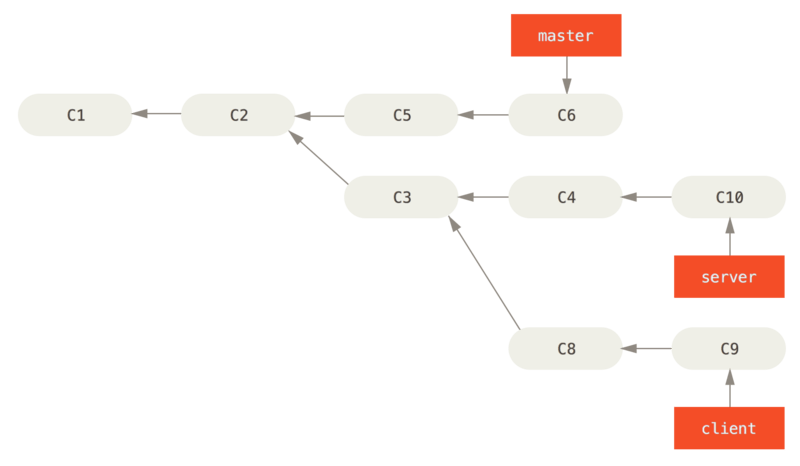
Pour fusionner la sous-branche client de server dans master, on fera :
$ git rebase --onto master server client
Ce qui donnera :
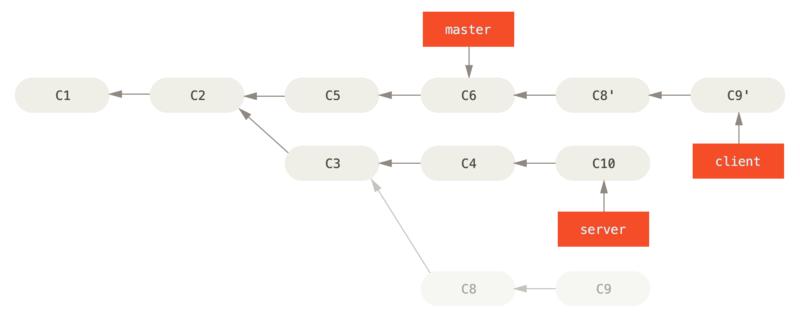
merge
Fusionne 2 branche et garde une trace dans l'historique.
- Merge la branche test sur celle courante :
$ git merge test
- Merge avec fast forward (équivaut à un rebase) :
$ git merge test --ff-only
- Merge sans fast forward :
$ git merge test --no-ff
- Merge une branche dans une autre sans modifier l'historique (exemple : merge la branche gigix dans la branche master) :
$ git checkout master $ git merge --squash gigix $ git diff --staged $ git commit -a -m "New feature gigix" #Si on souhaite supprimer gigix $ git push origin -d gigix
shortlog
archive
Créer une archive du dépôt git.
- Affiche les formats de compressions :
$ git archive -l
- Compresser le dépôt courant :
$ git archive --format=tar.gz -o gigix.tar.gz master $ git archive --format=tar.gz -o gigix.tar.gz HEAD^1
tag
Gère les tags.
- Affiche les tags :
$ git tag $ git tag -n $ git tag -l -n
- Crée le tag test :
$ git tag test 6452b46
- Crée un tag annoté :
$ git tag -a test 6452b46 -m "gigix"
- Supprime le tag test :
$ git tag -d test
grep
Recherche dans les fichiers :
$ git grep --all-match -e "^gigix$" -e "modif" $ git grep -i 'gigix' $(git rev-list --all --abbrev-commit)
bisect
Trouver par recherche dichotomique la modification qui a introduit un bug :
